File OneDrive mancanti dalla cartella; Come recuperare?
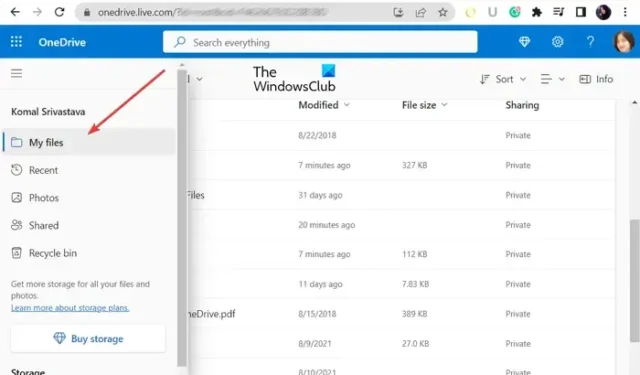
Se sul tuo PC mancano alcuni o tutti i file e le cartelle di OneDrive , questa guida ti aiuterà a risolvere il problema.
Perché i miei file OneDrive sono scomparsi?
Se alcuni file mancano nella cartella OneDrive, potrebbero essere eliminati accidentalmente. Puoi cercare quei file nel Cestino su OneDrive. I file potrebbero essere elementi protetti, quindi non puoi cercarli all’interno della cartella OneDrive. A parte questo, potrebbe essere che tu abbia abilitato File su richiesta o che solo alcune cartelle vengano sincronizzate. Di conseguenza, puoi trovare alcuni file nella cartella. Anche la corruzione nell’app o un processo di backup interrotto possono causare questo problema.
File di OneDrive mancanti dalla cartella
Se mancano file e cartelle nelle cartelle di OneDrive, puoi utilizzare i seguenti metodi per recuperare i dati:
- Cerca manualmente i file mancanti su OneDrive Live.
- Controlla i file mancanti nel Cestino di OneDrive.
- Controlla la cartella Personal Vault su OneDrive Live.
- Avvia manualmente il backup di OneDrive.
- Modifica opzioni di indicizzazione.
- Reimposta OneDrive.
- Usa uno strumento di recupero dati.
- Reinstallare OneDrive.
1] Cerca manualmente i file mancanti su OneDrive Live
Se non riesci a trovare i file di OneDrive sul tuo PC, puoi cercarli sul sito Web di OneDrive live. Potrebbe esserci un problema di sincronizzazione, motivo per cui OneDrive non è in grado di salvare i file sul desktop. Tuttavia, i file vengono salvati sul sito Web live sul tuo account. Quindi, puoi aprire il sito Web ufficiale di OneDrive Live e cercare i file mancanti.
Ecco come:
- Innanzitutto, vai alla pagina OneDrive in un browser Web e accedi al tuo account Microsoft.
- Ora, dal pannello di sinistra, fai clic sulla scheda I miei file .
- Mostrerà quindi tutti i tuoi file e cartelle nel riquadro di destra.
- Puoi anche inserire il nome di un file mancante all’interno della casella di ricerca e verificare se il file è disponibile o meno.
2] Controlla i file mancanti nel Cestino di OneDrive
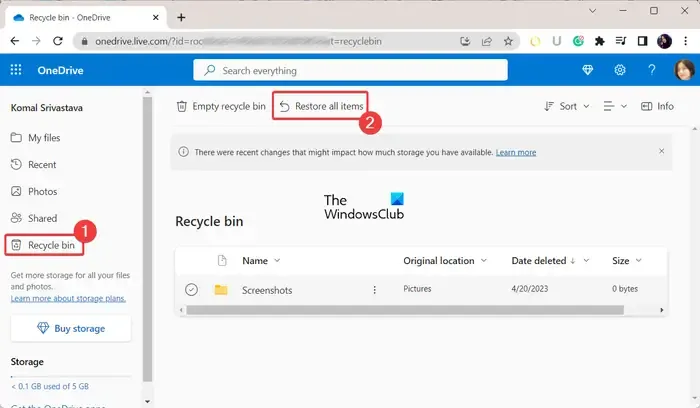
È possibile che tu abbia eliminato accidentalmente alcuni file, motivo per cui puoi trovarli nella cartella OneDrive sul tuo PC. Ora, se lo scenario è applicabile, puoi controllare il Cestino di OneDrive e vedere se ha i file e le cartelle mancanti. Ecco i passaggi per farlo:
- Innanzitutto, accedi al tuo account su OneDrive Live.
- Ora, fai clic sulla scheda Cestino presente nel riquadro di sinistra.
- Successivamente, vedrai tutti gli elementi eliminati nel riquadro di destra.
- Se il Cestino contiene i file che stavi cercando, puoi selezionare quei file e quindi premere il pulsante Ripristina per ripristinare quei file. Oppure puoi semplicemente utilizzare l’ opzione Ripristina tutti gli elementi .
3] Controlla la cartella Personal Vault su OneDrive Live

Personal Vault è una cartella protetta in OneDrive che contiene file e cartelle riservati e sensibili. Se non riesci a cercare alcuni file, è possibile che tali file siano archiviati nella cartella Personal Vault, motivo per cui non sei in grado di accedervi. Quindi, in tal caso, apri la cartella Personal Vault e controlla se i file mancanti sono disponibili lì.
Innanzitutto, apri OneDrive Live e vai alla scheda I miei file dal riquadro a sinistra. Ora, fai clic sulla cartella Personal Vault nella sezione a destra e ti chiederà di verificare la tua identità. Seleziona il tuo ID e-mail e invierà un codice di verifica al tuo ID e-mail. Inserisci il codice ricevuto e premi il pulsante Verifica per completare la verifica. Ora puoi accedere ai file e alle cartelle presenti all’interno della cartella Personal Vault.
4] Avvia manualmente il backup di OneDrive
Se il backup della cartella viene interrotto o interrotto improvvisamente, puoi anche avviare manualmente il backup di OneDrive per le tue cartelle. Fai clic con il pulsante destro del mouse sulla cartella OneDrive, quindi scegli l’ opzione OneDrive > Gestisci backup OneDrive . Successivamente, seleziona le cartelle di cui desideri eseguire il backup, quindi premi il pulsante Avvia backup .
5] Modifica opzioni di indicizzazione
Se non riesci a cercare file e cartelle di OneDrive utilizzando la funzione di ricerca, è possibile che la cartella di OneDrive venga rimossa dall’indicizzazione. Quindi, se lo scenario è applicabile, puoi impostare le opzioni di indicizzazione di conseguenza e verificare se il problema è stato risolto. Ecco come:
- Innanzitutto, apri Windows Search, inserisci Opzioni di indicizzazione e seleziona il risultato migliore.
- Ora, fai clic sul pulsante Modifica .
- Nella finestra di dialogo aperta, vai al tuo nome utente e spunta la cartella OneDrive.
- Successivamente, premi il pulsante OK per salvare le modifiche.
6] Ripristina OneDrive
Se OneDrive non è in grado di sincronizzare file e cartelle e non riesci ad accedere ai file sul tuo computer, prova a reimpostare OneDrive per risolvere il problema. Per fare ciò, puoi seguire i passaggi seguenti:
Innanzitutto, apri la finestra di comando Esegui usando Win + R e inserisci il seguente comando nel suo campo Apri:
%localappdata%\Microsoft\OneDrive\onedrive.exe /reset
Potrebbero essere necessari alcuni minuti per reimpostare OneDrive. Al termine, riapri Esegui e inserisci il comando seguente per aprire OneDrive:
%localappdata%\Microsoft\OneDrive\onedrive.exe
Verifica se ora il problema è stato risolto.
7] Utilizzare uno strumento di recupero dati
Puoi anche utilizzare uno strumento di recupero dati per recuperare i dati persi dalla cartella OneDrive. Ce ne sono alcuni buoni disponibili che ti consentono di recuperare file e cartelle persi su Windows. Alcuni di questi software sono WinfrGUI, FreeUndelete, ecc. Verifica se puoi recuperare i file mancanti utilizzando uno di questi strumenti.
8] Reinstallare OneDrive
Se il problema persiste e non riesci a trovare alcuni file in OneDrive, l’app OneDrive potrebbe essere danneggiata. Quindi, in tal caso, disinstalla e reinstalla OneDrive sul tuo computer e verifica se aiuta.
Puoi recuperare i dati di OneDrive?
È possibile recuperare i dati di OneDrive eliminati accidentalmente, infetti o sovrascritti entro 30 giorni dall’eliminazione, a condizione che i file non vengano eliminati definitivamente. OneDrive fornisce una cartella Cestino in cui è possibile accedere a tali file e ripristinare i dati eliminati.



Lascia un commento